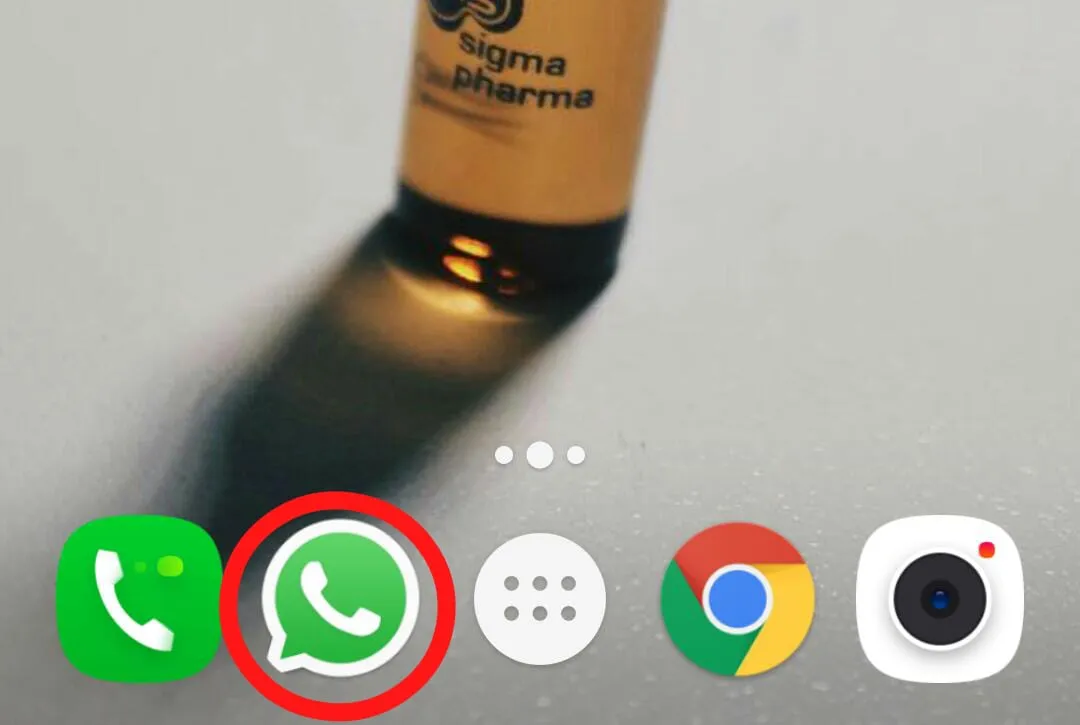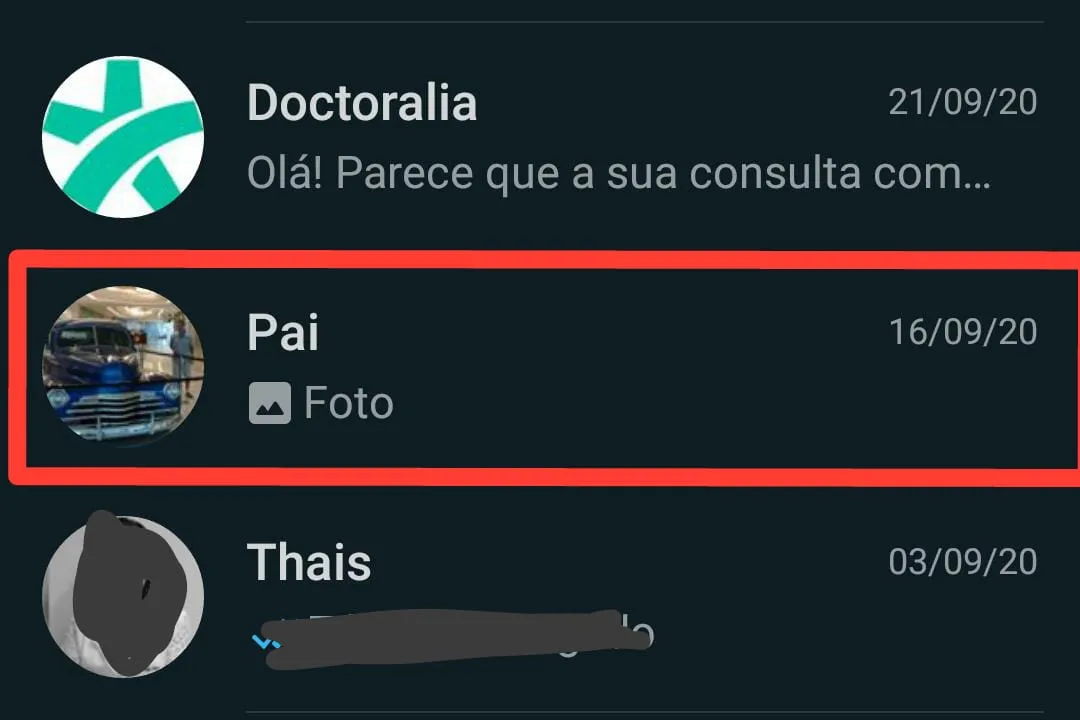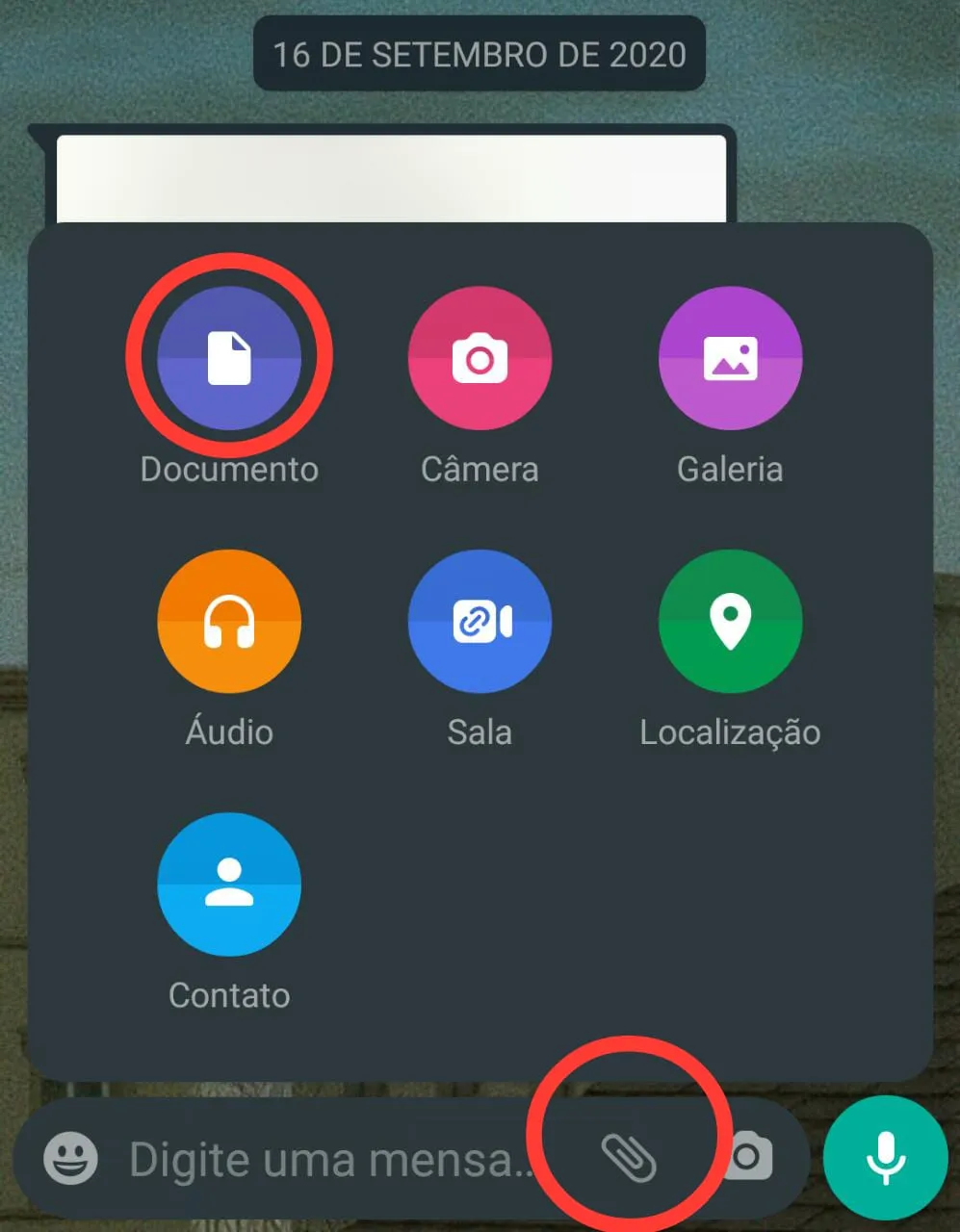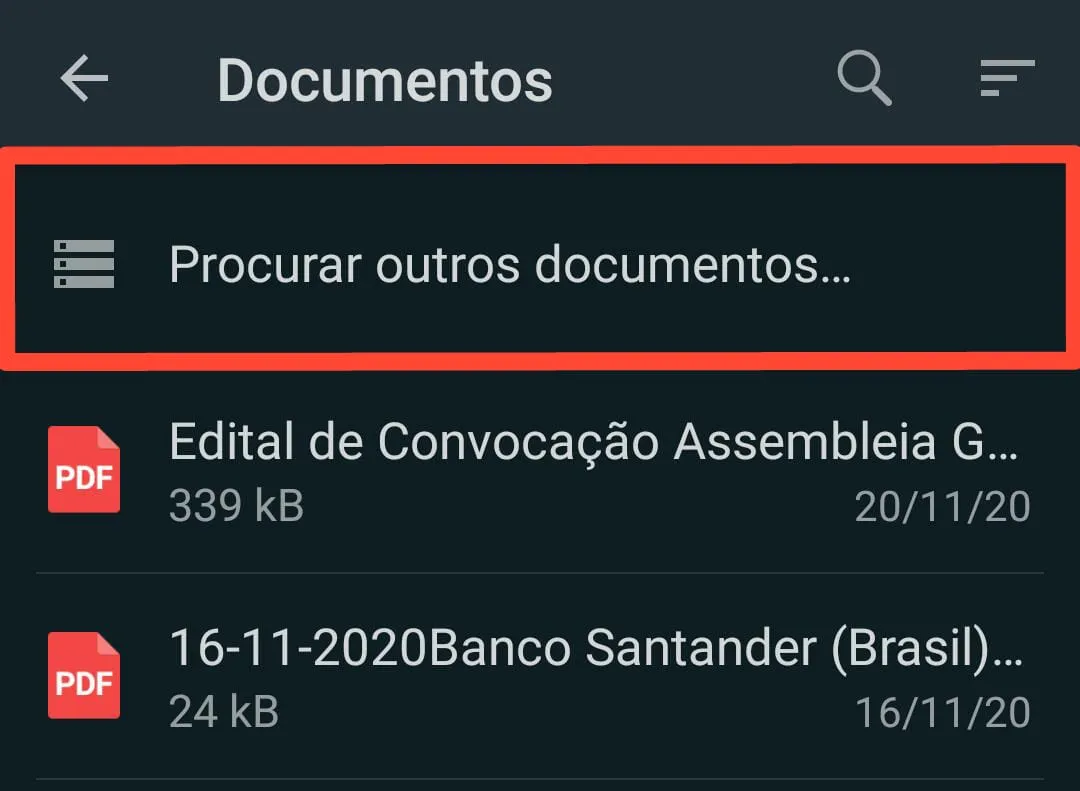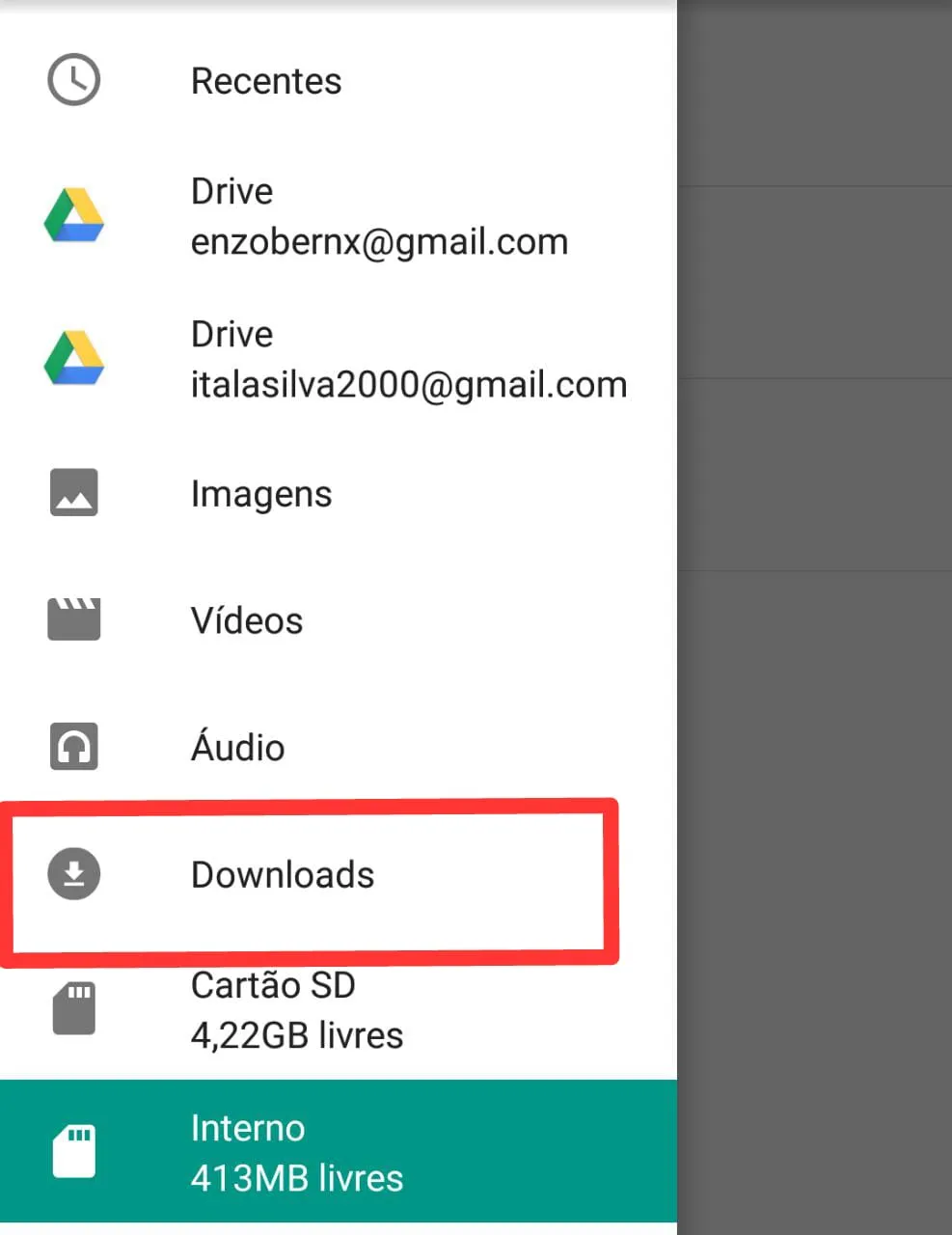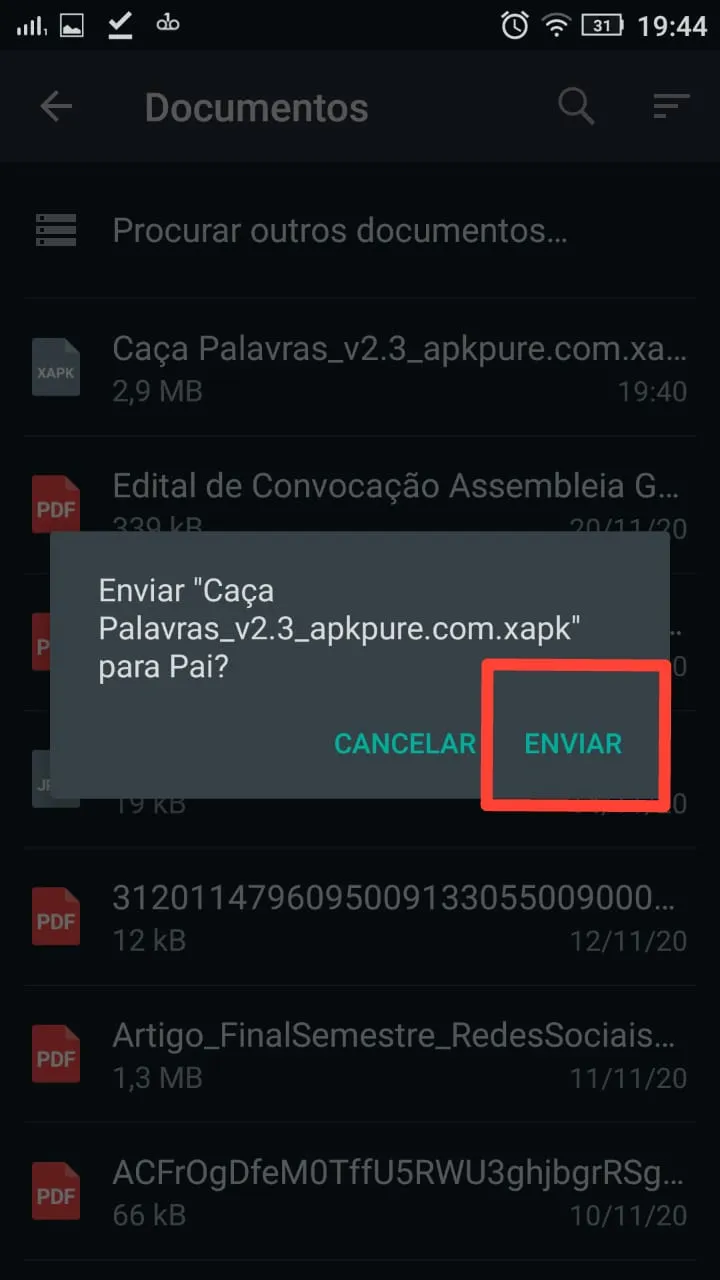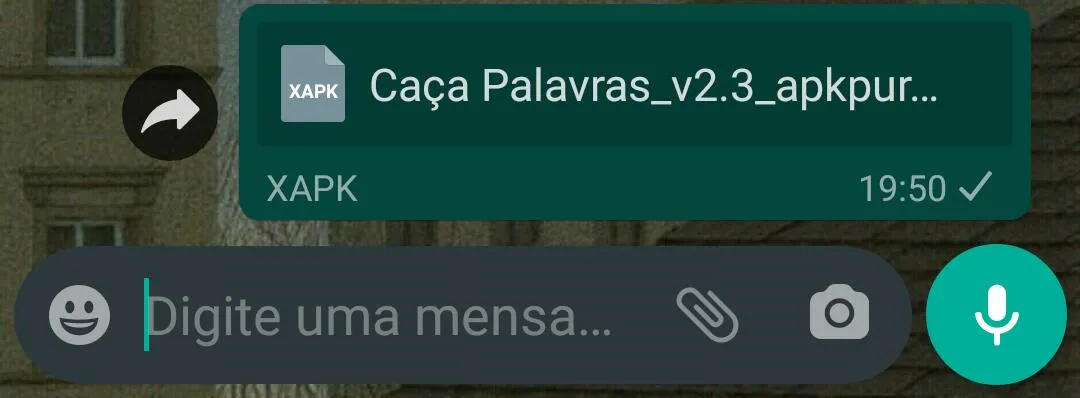Mudanças entre as edições de "Como enviar um aplicativo pelo WhatsApp"
(Criou página com '{{Artigo |categories=Geral |nivel=Fácil |tags=WHATSAPP/ APLICATIVOS/ INTERNET |freetext=<nowiki/> <div> == Bem vindo ao seu novo artigo! == === Para começar a editar seu...') |
|||
| (3 revisões intermediárias pelo mesmo usuário não estão sendo mostradas) | |||
| Linha 5: | Linha 5: | ||
|freetext=<nowiki/> | |freetext=<nowiki/> | ||
<div> | <div> | ||
| − | = | + | O WhatsApp<ref>[https://www.whatsapp.com/?lang=pt_br Whatsapp], Página Oficial.</ref>é a maior empresa de troca de mensagens da América Latina. Ele permite que além da conversa de texto, o usuário faça ligações por voz e por vídeo, envie documentos, imagens e contatos por meio da internet. |
| − | + | ||
| − | + | Além de arquivos normais, o app também permite que você envie aplicativos e outros materiais com formatos diferenciados, mas poucos sabem como fazer o envio. Ao contrário do que parece, é tão simples quanto enviar uma fotografia ou uma música. | |
| − | + | ||
| + | Por isso, preparamos este tutorial para ensinar passo a passo como enviar um aplicativo pelo WhatsApp. O ideal é que você já tenha o arquivo baixado no seu aparelho. Caso você não saiba como instalar um apk, veja nosso tutorial de [[Como instalar aplicativo no seu celular Android|como instalar aplicativo no celular android.]] | ||
</div> | </div> | ||
| + | }} | ||
| + | {{New section | ||
| + | |style=Seção padrão | ||
| + | |nivel=Não | ||
| + | |header=Entre no WhatsApp | ||
| + | |before image=O primeiro passo é entrar no seu Whatsapp, para fazer isso, abra o seu celular e clique no ícone do aplicativo. | ||
| + | [[Arquivo:1 - Entre no WhatsApp - WikiAjuda.webp|centro| Entre no WhatsApp - WikiAjuda]] | ||
| + | Caso você ainda não tenha o WhatsApp baixado em seu celular e quer adquirir o app de mensagens, veja nosso tutorial de [[Como instalar aplicativo no seu celular Android|como instalar aplicativo em seu celular android]]<ref>[https://www.android.com/ Android], Site Oficial.</ref>. | ||
| + | |||
| + | Você também pode instalar o WhatsApp em seu PC, veja [[Como instalar o aplicativo do WhatsApp no notebook|como instalar o aplicativo do WhatsApp no notebook.]] | ||
| + | }} | ||
| + | {{New section | ||
| + | |style=Seção padrão | ||
| + | |nivel=Não | ||
| + | |header=Vá na conversa | ||
| + | |before image=O próximo passo é ir até a conversa da pessoa ou grupo que você deseja enviar o app. | ||
| + | [[Arquivo:2 - Vá na conversa - WikiAjuda.webp|centro|Vá na conversa - WikiAjuda]] | ||
| + | }} | ||
| + | {{New section | ||
| + | |style=Seção padrão | ||
| + | |nivel=Não | ||
| + | |header=Clique no Clipe | ||
| + | |before image=Agora você deve clicar no desenho do '''clipe''' para escolher o tipo de arquivo. | ||
| + | [[Arquivo:3 - Clique no Clipe - WikiAjuda.webp|centro|Clique no Clipe - WikiAjuda]] | ||
| + | }} | ||
| + | {{New section | ||
| + | |style=Seção padrão | ||
| + | |nivel=Não | ||
| + | |header=Procure o documento | ||
| + | |before image=Caso não apareça o apk em primeiro lugar, clique em '''Procurar outros documentos.''' | ||
| + | [[Arquivo:4 - Procure o documento - WikiAjuda.webp|centro|Procure o documento - WikiAjuda]] | ||
| + | }} | ||
| + | {{New section | ||
| + | |style=Seção padrão | ||
| + | |nivel=Não | ||
| + | |header=Escolha a categoria | ||
| + | |before image=Entre todos os tipos de documentos que você possui, selecione a categoria de Download para encontrar. Quando encontrar o app desejado, clique sobre ele. | ||
| + | [[Arquivo:5 - Escolha a categoria - WikiAjuda.webp|centro|Escolha a categoria - WikiAjuda]] | ||
| + | }} | ||
| + | {{New section | ||
| + | |style=Seção padrão | ||
| + | |nivel=Não | ||
| + | |header=Envie o arquivo | ||
| + | |before image=Agora que você já encontrou o app, clique sobre ele e depois confirme o envio. | ||
| + | [[Arquivo:6 - Envie o arquivo - WikiAjuda.webp|centro|Envie o arquivo - WikiAjuda]] | ||
| + | }} | ||
| + | {{New section | ||
| + | |style=Seção padrão | ||
| + | |nivel=Não | ||
| + | |header=Pronto! | ||
| + | |before image=Agora você já sabe como enviar um aplicativo pelo WhatsApp. | ||
| + | [[Arquivo:7 - Fim! - WikiAjuda.webp|centro|Fim! - WikiAjuda]] | ||
| + | }} | ||
| + | {{New section | ||
| + | |style=Inserir atenção | ||
| + | |nivel=Não | ||
| + | |header=Atenção! | ||
| + | |before image=O tamanho máximo do arquivo permitido é de 100MB, caso você o seu app seja maior do que isso, você pode utilizar outros meios como o Google Drive<ref>[https://drive.google.com/ Google Drive], Página Oficial.</ref> ou o Gmail<ref>[https://mail.google.com/mail/u/0/ Gmail], Página Oficial.</ref>. | ||
| + | Gostou do nosso tutorial? Veja [[Como criar figurinha para WhatsApp|como criar uma figurinha no Sticker.ly]]<ref>[https://sticker.ly/ Sticker.ly], Site Oficial.</ref> para o WhatsApp e mande junto com o seu áudio. | ||
| + | }} | ||
| + | {{New section | ||
| + | |style=Seção sem numeração | ||
| + | |nivel=Não | ||
| + | |header=Fontes e Referências | ||
}} | }} | ||
Edição atual tal como às 11h55min de 28 de março de 2021
Geral / Fácil
Criada 28 mar 2021 por WikiEdson
Esta página foi editada pela última vez à(s) 16:55 de 28 mar 2021 por WikiEdson.
O WhatsApp[1]é a maior empresa de troca de mensagens da América Latina. Ele permite que além da conversa de texto, o usuário faça ligações por voz e por vídeo, envie documentos, imagens e contatos por meio da internet.
Além de arquivos normais, o app também permite que você envie aplicativos e outros materiais com formatos diferenciados, mas poucos sabem como fazer o envio. Ao contrário do que parece, é tão simples quanto enviar uma fotografia ou uma música.
Por isso, preparamos este tutorial para ensinar passo a passo como enviar um aplicativo pelo WhatsApp. O ideal é que você já tenha o arquivo baixado no seu aparelho. Caso você não saiba como instalar um apk, veja nosso tutorial de como instalar aplicativo no celular android.
Índice
Entre no WhatsApp
O primeiro passo é entrar no seu Whatsapp, para fazer isso, abra o seu celular e clique no ícone do aplicativo.
Caso você ainda não tenha o WhatsApp baixado em seu celular e quer adquirir o app de mensagens, veja nosso tutorial de como instalar aplicativo em seu celular android[2].
Você também pode instalar o WhatsApp em seu PC, veja como instalar o aplicativo do WhatsApp no notebook.
Escolha a categoria
O tamanho máximo do arquivo permitido é de 100MB, caso você o seu app seja maior do que isso, você pode utilizar outros meios como o Google Drive[3] ou o Gmail[4]. Gostou do nosso tutorial? Veja como criar uma figurinha no Sticker.ly[5] para o WhatsApp e mande junto com o seu áudio.
Fontes e Referências
- ↑ Whatsapp, Página Oficial.
- ↑ Android, Site Oficial.
- ↑ Google Drive, Página Oficial.
- ↑ Gmail, Página Oficial.
- ↑ Sticker.ly, Site Oficial.